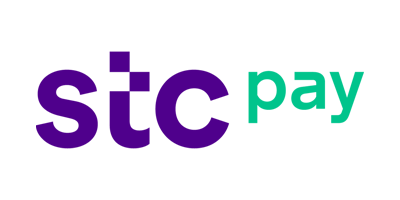يوتيوب
ابحث عن سؤالك في قسم يوتيوب
فيديو الشرح
لإضافة من نحن / رؤيتنا / رسالتنا / قيمنا ، قم بالتالي:
1- اضغط على اسم المستخدم لتظهر القائمة المنسدلة
2- قم بالضغط على الواجهة الرئيسية
3- قم بالنزول إلى قسم (رسالتنا / رؤيتنا / قيمنا)
4- اضغط على إضافة
5- بعد تعبئة البيانات قم بالضغط على حفظ
فيديو الشرح
لإضافة معلومات الشركة والشعار وملف الشركة ، قم بالتالي:
1- اضغط على اسم المستخدم لتظهر القائمة المنسدلة
2- قم بالضغط على الواجهة الرئيسية والنزول إلى (الشعار والأيقونات ومعلومات الموقع)
3- ومن ثم قم بتعبئة البيانات من بعدها قم بالضغط على حفظ
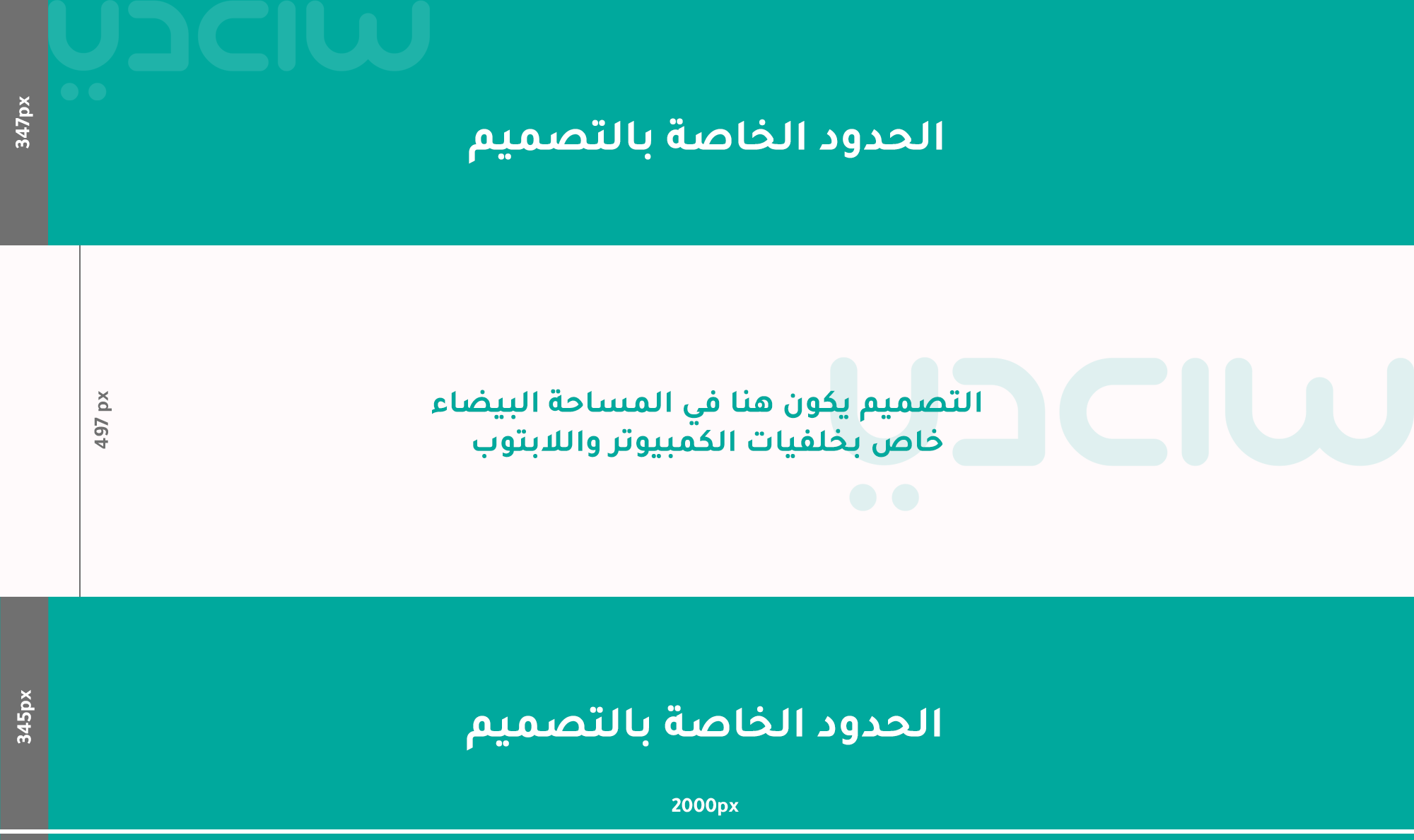
فيديو الشرح
لإضافة الخلفيات والصور للواجهة الرئيسية للشاشات الكبيرة، قم بالتالي:
1- اضغط على اسم المتسخدم لتظهر القائمة المنسدلة
2- قم بالضغط على صور الخلفيات
3- اضغط على إضافة خلفية جديدة (صور وخلفيات الواجهة الرئيسية ، خلفيات الصفحات المتبقية)
4- بعد تعبئة البيانات قم بالضغط على حفظ
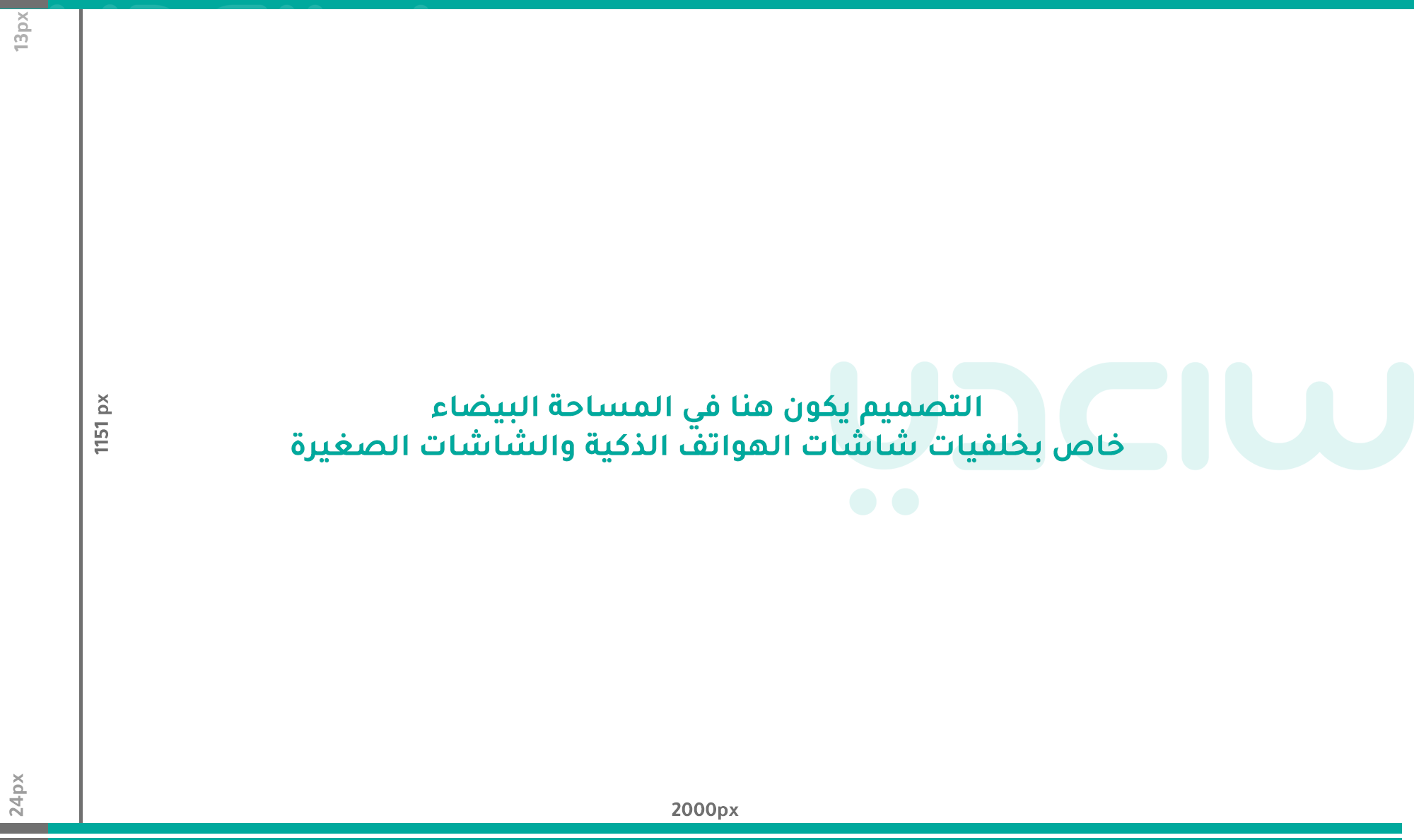
فيديو الشرح
لإضافة الخلفيات والصور للواجهة الرئيسية للشاشات الصغيرة ، قم بالتالي:
1- اضغط على اسم المتسخدم لتظهر القائمة المنسدلة
2- قم بالضغط على صور الخلفيات
3- اضغط على إضافة خلفية جديدة (صور وخلفيات الواجهة الرئيسية ، خلفيات الصفحات المتبقية)
4- بعد تعبئة البيانات قم بالضغط على حفظ
فيديو الشرح
لإضافة الخلفيات المتحركة ، قم بالتالي:
1- اضغط على اسم المستخدم لتظهر القائمة المنسدلة
2- قم بالضغط على صور الخلفيات
3- ومن ثم اضغط على إضافة صورة جديدة (معرض الصور في الصفحة الرئيسية (Slide Show))
4- بعد رفع البيانات قم بالضغط على حفظ
فيديو الشرح
لإضافة الخدمات ، قم بالتالي:
1- اضغط على اسم المستخدم لتظهر القائمة المنسدلة
2- اضغط على الواجهة الرئيسية
3- قم بالضغط على إضافة خدمة
4- اضغط على حفظ بعد تعبئة البيانات
فيديو الشرح
لإضافة العملاء والشركاء في الموقع ، قم بالتالي:
1- اضغط على اسم المستخدم لتظهر القائمة المنسدلة
2- قم بالضغط على الواجهة الرئيسية
3- قم بالنزول إلى قسم عملاؤنا / شركاؤنا
4- قم بتعبئة البيانات واختيار انه شريك ام عميل
5- ومن ثم اضغط على حفظ بعد تعبئة البيانات
فيديو الشرح
لتسجيل موظف جديد ، قم بالتالي:
1- اضغط على اسم المستخدم لتظهر القائمة المنسدلة
2- قم بالضغط على الواجهة الرئيسية
3- انزل إلى قسم الشعار والأيقونات ومعلومات الموقع
4- (يوجد اسفل الصفحة (حالة صفحة التسجيل للموظفين الجدد
5- قم بوضع الحالة (فعّال)
6- قم بالضغط على تعديل
7- بعدها سوف تكون صفحة التسجيل متاحة للموظفين الجدد
* ملاحظة: صفحة التسجيل هي /register
* بعد الانتهاء من تسجيل الموظف يرجى تغيير حالة صفحة التسجيل للموظفين الجدد إلى (غير فعّال)
لتغيير حالة الموظف ، قم بالتالي:
1- اضغط على اسم المستخدم لتظهر القائمة المنسدلة
2- اضغط على لوحة الإدارة الموجودة في القائمة المنسدلة
3- قم بالضغط على تعديل بجانب اسم الموظف المراد تعديل حالته
4- بعد تغيير حالة الموظف قم بالضغط على تعديل
* ملاحظة: لا يمكن تغيير حالة العميل من محظور إلى مدير من اول مره ، فيجب تغيير حالة الموظف إلى موظف ، ومن ثم تضغط على تعديل ، بعد ذلك تستطيع اعطاء الموظف صلاحية الإدارة الشاملة للموقع
فيديو الشرح
لتحديد ساعات عمل الموظفين في الموقع ، قم بالتالي:
1- اضغط على اسم المستخدم لتظهر القائمة المنسدلة
2- قم بالضغط على الواجهة الرئيسية
3- انزل اسفل الصفحة (ساعات عمل للموظفين) وقم بالضغط على إضافة
4- قم بالضغط على حفظ بعد تعبئة البيانات
* ملاحظة : لن يستطيع الموظفون عمل اي امر في الموقع في غير ساعات العمل ، ما عدى من لديهم صلاحية المدير
فيديو الشرح
لإضافة التصنيفات الخاصة بالخدمات المسعرة ، قم بالتالي:
1- اضغط على اسم المستخدم لتظهر القائمة المنسدلة
2- قم بالضغط على الخدمات المسعرة
3- اضغط على اضافة تصنيف جديد
4- بعد تعبئة البيانات قم بالضغط على حفظ
لإضافة خدمة / منتج جديد ، قم بالتالي:
1- اضغط على اسم المستخدم لتظهر القائمة المنسدلة
2- قم بالضغط على الخدمات المسعرة
3- اضعط على إضافة خدمة جديدة
4- بعد تعبئة بيانات المنتج / الخدمة قم بالضغط على حفظ
فيديو الشرح
لإضافة مهمة جديدة للاعضاء ، قم بالتالي:
1- اضغط على اسم المستخدم لتظهر القائمة المنسدلة
2- قم بالضغط على المهمات
3- اضغط على مهمة جديدة
4- بعد تعبئة البيانات اضغط على حفظ
ولتسليم المهمة ، قم بالتالي:
1- اضغط على اسم المستخدم لتظهر القائمة المنسدلة
2- قم بالضغط على مهماتي
3- اضغط على تعديل
4- قم بوضع الرابط (إن وجد) او قم بكتابة لا يوجد
5- قم بكتابة النسبة المئوية من انجاز المهمة ، وإضافة ملاحظة ان وجد
6- بعد تعبئة البيانات قم بالضغط على حفظ
فيديو الشرح
لإضافة خطة جديدة وكذلك إضافة مهام تندرج تحت الخطة:
1- اضغط على اسم المستخدم لتظهر القائمة المنسدلة
2- قم بالضغط على الخطط
3- اضغط على إضافة خطة جديدة
4- وبعد تعبئة البيانات قم بالضغط على حفظ
5- ومن ثم قم بالضغط على إضافة مهمة جديدة
فيديو الشرح
لانشاء اجتماع جديد وإضافة مدعويين على هذا الاجتماع ، قم بالتالي:
1- اضغط على اسم المستخدم لتظهر القائمة المنسدلة
2- قم بالضغط على لوحة إدارة الاجتماعات
3- اضغط على اجتماع جديد
4- بعد تعبئة البيانات قم بالضغط على حفظ
5- ومن ثم اضغط على إضافة الأعضاء
6- قم باختيار العضور واضغط على اضافة
7- في حال كان المدعو لا يملك حساب في الموقع تستطيع القيام بإضافته من خلال اضافة بياناته
فيديو الشرح
لتسجيل وقت الحضور والانصراف من قِبل الموظفين والإداريين ، قم بالتالي:
1- اضغط على اسم المستخدم لتظهر القائمة المنسدلة
2- قم بالضغط على تسجيل الحضور
3- قم بالضغط على تسجيل وقت الحضور اليوم
* ملاحظة: سوف يتم تسجيل وقت الحضور بمجرد ان تضغط عليه
4- في حال اردت تسجيل وقت الانصراف قم بالضغط على تسجيل وقت المغادرة
فيديو الشرح
لإضافة سؤال لصفحة الأسئلة الشائعة ، قم بالتالي:
1- قم بالضغط على اسم المستخدم لتظهر القائمة المنسدلة
2- قم بالضغط على الأسئلة الشائعة الموجودة في القائمة المنسدلة
3- قم بالضغط على سؤال جديد
4- بعد تعبئة البيانات اضغط على حفظ
فيديو الشرح
لإضافة موضوع في المدونة ، قم بالتالي:
1- قم بالضغط على اسم المستخدم لتظهر القائمة المنسدلة
2- قم بالضغط على المدونة الموجودة في القائمة المنسدلة
3- اضغط على إضافة موضوع جديد
4- اضغط حفظ بعد تعبئة البيانات
فيديو الشرح
لإضافة حسابات التواصل الاجتماعي قم بالتالي:
1- اضغط على اسم المستخدم لتظهر القائمة المنسدلة
2- قم بالضغط على حسابات التواصل الاجتماعي
3- قم بالضغط على إضافة حساب جديد
4- بعد تعبئة البيانات قم بالضغط على حفظ
فيديو الشرح
لانشاء تقرير جديد قم بالتالي:
1- قم بالضغط على الاسم لتظهر القائمة المنسدلة
2- قم بالضغط على التقارير
3- قم بالضغط على تقرير جديد
4- بعد ملئ بيانات التقرير اضغط على حفظ
5- من لوحة التقارير الخاصة بك تستطيع تنزيله بعدة صيغ وعرضه من نفس الموقع
فيديو الشرح
لإنشاء عرض سعر قم بعمل التالي:
1- قم بالضغط على الاسم لتظهر القائمة المنسدلة
2- قم بالضغط على عروض السعر
3- قم بالضغط على انشاء سعر جديد
4- بعد تعبئة البيانات قم بالضغط على حفظ
5- ومن ثم اضغط على التفاصيل في لوحة عروض السعر
6- ومن ثم قم بإضافة المنتجات / الخدمات مع تحديد السعر والخصم
* ملاحظة: يجب ان تكون اضفت الخدمات / المنتجات سابقا من لوحة الخدمات المسعرة لتظهر لك في عروض السعر
7- بعد ذلك تستطيع ان تضغط على ارسال لترسلها إلى العميل
فيديو الشرح
لتعديل الاسم / البريد الإلكتروني / كلمة المرور قم بالتالي:
1- قم بالضغط على اسمك لتظهر القائمة المنسدلة
2- قم بالضغط على الملف الشخصي
3- من صفحة الملف الشخصي تستطيع تغيير جميع بياناتك
فيديو الشرح
لإعطاء الصلاحية للعضو في الخدمات المسعرة:
1- اضغط على الاسم من حساب لوحة الإدارة
2- قم بالضغط على الخدمات المسعرة من القائمة المنسدلة
3- قم بالضغط على على إضافة عضو جديد
فيديو الشرح
لإعطاء الصلاحية للعضو في عروض السعر:
1- اضغط على الاسم من حساب لوحة الإدارة
2- قم بالضغط على عروض السعر من القائمة المنسدلة
3- قم بالضغط على على إضافة عضو جديد
فيديو الشرح
لإعطاء الصلاحية للعضو في المدونة:
1- اضغط على الاسم من حساب لوحة الإدارة
2- قم بالضغط على المدونة من القائمة المنسدلة
3- قم بالضغط على على إضافة عضو جديد
فيديو الشرح
لإعطاء الصلاحية للعضو في لوحة إدارة الاجتماعات:
1- اضغط على الاسم من حساب لوحة الإدارة
2- قم بالضغط على لوحة إدارة الاجتماعات
3- قم بالضغط على على إضافة عضو جديد
فيديو الشرح
لإضافة الشروط والأحكام من لوحة الإدارة في موقع ساعدي :
1- تضغط على الاسم لتظهر القائمة
2- تضغط على الشروط والأحكام
3- ومن ثم تضغط على إضافة الشروط والأحكام
فيديو الشرح
لإضافة تذكير على شكل عداد وقت لتواريخ مهمة ، قم بالتالي:
1- قم بالضغط على اسم المستخدمة لتظهر القائمة المنسدلة
2- قم بالضغط على لوحة التذكير (تاريخ الانتهاء)
3- قم بالضغط على إضافة تذكير جديد
4- قم بالضغط على حفظ بعد تعبئة البيانات
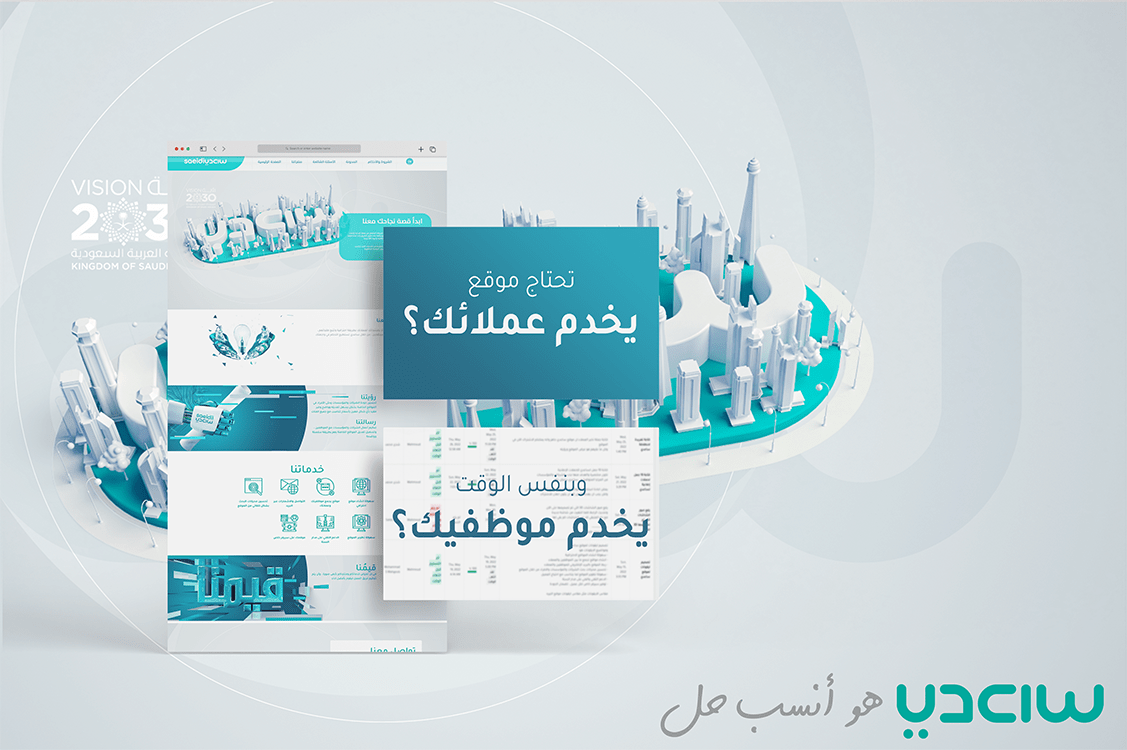
يوفر لك نظام ساعدي كل ما تحتاجه شركتك / مؤسستك في موقع واحد ، فهو يجمع ما بين خدمة عملائك وإدارة موظفيك في مكان واحد ، وهو يتولى التأكد من ان موقعك يعمل على اكمل وجه دون الحاجة إلى فريق تقني من جهتك ، بالإضافة إلى انه يقدم خدمات لزيادة مبيعاتك وتحسين جودة الخدمة المقدمة إلى العملاء من الألف إلى الياء ، ساعدي هو شريك التقني وساعدك الأيمن في هذا الأمر.
في البداية سيتم التواصل معك لاخذ اسم النطاق المطلوب ، وفي حال تم تحديد النطاق ، يحتاج من 4 ساعات إلى 24 ساعة كحد اقصى
لا ، فهو يخدم في جميع دول العالم